如何将PDF文档中的图片进行编辑
- 来源: 金舟软件
- 作者:Kylin
- 时间:2025-03-06 18:05:01
PDF文档中含有大量文字图片和超链接等内容,掌握了文字编辑的技巧,下面来了解下关于图片编辑的问题,大致分为以下几点:
第一步、在电脑上打开金舟PDF编辑器,选择“打开PDF文件”,将需要编辑的PDF添加并打开;
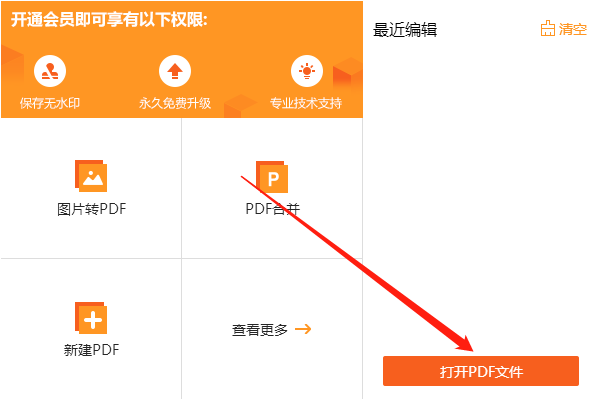
第二步、打开后,选择“编辑内容”工具后选中需要编辑的图片;

第三步、如图,软件对图片分别可以做以下处理;
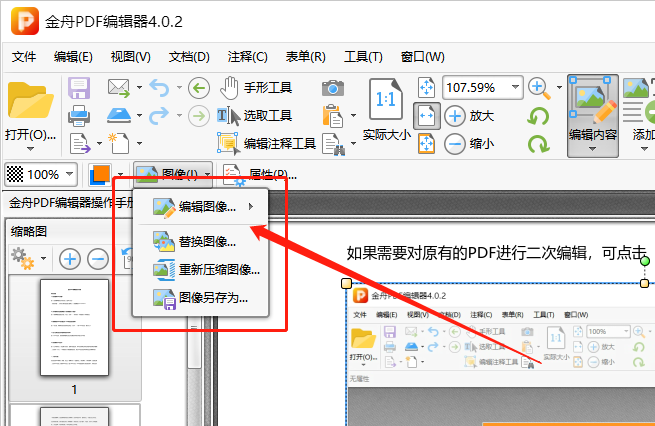
第四步、软件可通过第三方软件进行编辑图片,如果电脑没有安装任何图像处理软件,那么可选择“默认程序”(电脑系统自带画图工具);
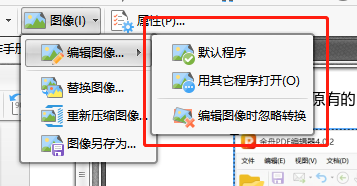
第五步、在画图中,可对图片进行任意编辑,完成后直接点击保存并且关闭程序即可;
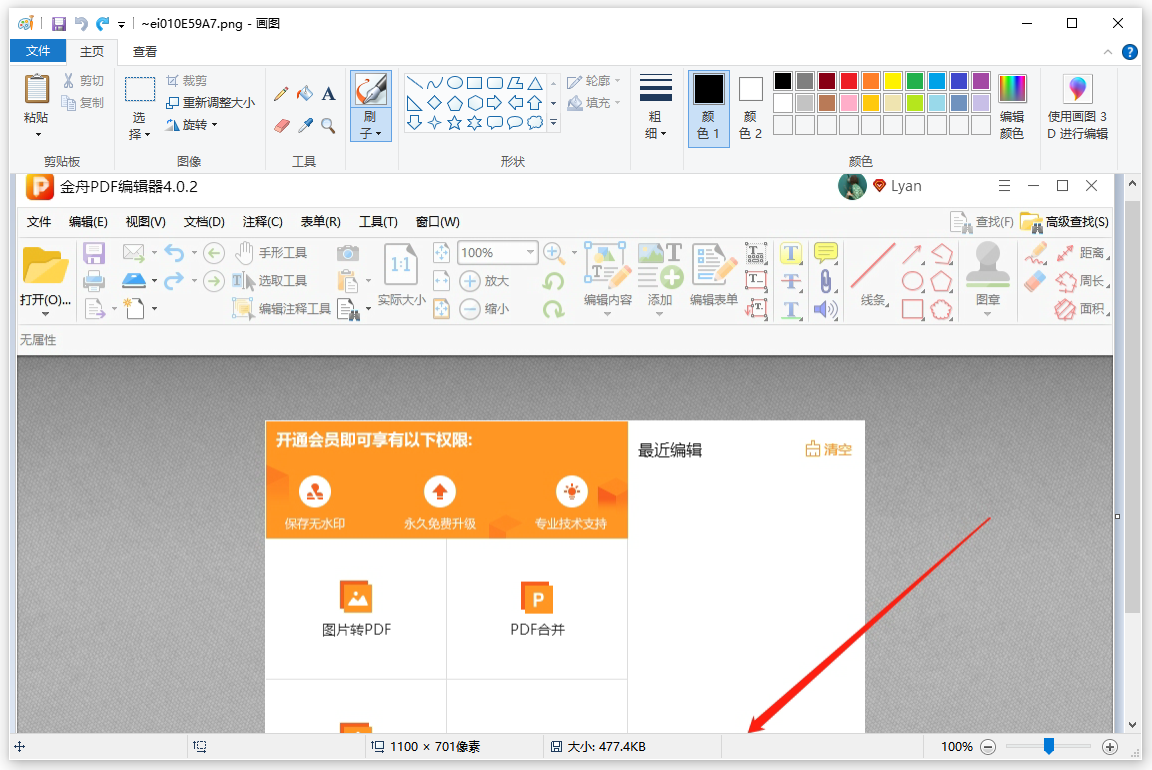
第六步、图片编辑完成后自动替换到PDF文档中,最后直接点击保存文档就可以了。
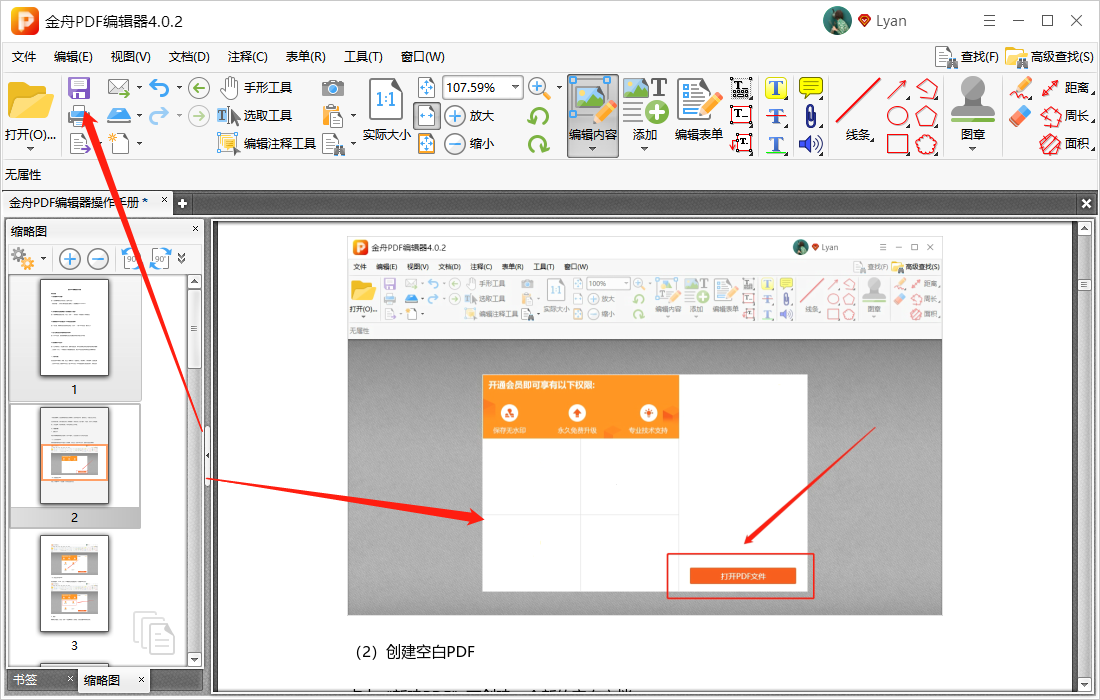
小编的全部内容分享完毕了,还想学习更多小技巧,可以到金舟办公官网了解!
推荐阅读:







































































































 官方正版
官方正版
 纯净安全
纯净安全










